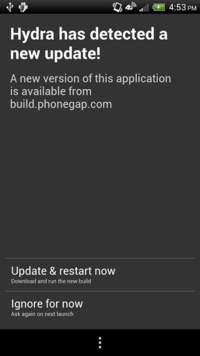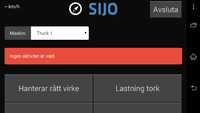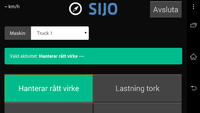SIJO: Skillnad mellan sidversioner
Hoppa till navigering
Hoppa till sök
Erik (diskussion | bidrag) Ingen redigeringssammanfattning |
Erik (diskussion | bidrag) Ingen redigeringssammanfattning |
||
| (6 mellanliggande sidversioner av samma användare visas inte) | |||
| Rad 1: | Rad 1: | ||
{| style="background:transparent;" | {| style="background:transparent;" | ||
| style="width:220px; vertical-align:top; border:0px; padding: .5em 1.5em;" | | | style="width:220px; vertical-align:top; border:0px; padding: .5em 1.5em;" | | ||
| Rad 6: | Rad 5: | ||
Vid start av SIJO appen kan det hända att bilden till vänster visas. Om den gör det, klicka på "Update & restart now". Då installeras en ny version av appen.<br><br> | Vid start av SIJO appen kan det hända att bilden till vänster visas. Om den gör det, klicka på "Update & restart now". Då installeras en ny version av appen.<br><br> | ||
Om skärmen bara blir grå så får den inte kontakt med app-servern och då trycker man på tillbaka-knappen och startar appen igen. | Om skärmen bara blir grå så får den inte kontakt med app-servern och då trycker man på tillbaka-knappen och startar appen igen. | ||
|} | |||
{| style="background:transparent;" | |||
| style="width:220px; vertical-align:top; border:0px; padding: .5em 1.5em;" | | |||
[[Fil:Screenshot_2015-01-20-16-00-43.png|200px|thumb|left]] | |||
| style="width:auto; vertical-align:top; border:0px solid #aaa; padding: .5em 1.5em;" | | |||
När appen har startats så hämtar den in tillgängliga maskiner, som sedan blir tillgängliga i maskin-listan. Är ingen maskin vald visas inga aktivitetsknappar eller också är knapparna inaktiverade.<br><br>Beroende på vilken maskin som väljs visas olika aktivitetsknappar. | |||
|} | |||
{| style="background:transparent;" | |||
| style="width:220px; vertical-align:top; border:0px; padding: .5em 1.5em;" | | |||
[[Fil:Screenshot_2015-01-20-16-00-55.png|200px|thumb|left]] | |||
| style="width:auto; vertical-align:top; border:0px solid #aaa; padding: .5em 1.5em;" | | |||
Klicka på en aktivitet för att starta den. Grön färg indikerar vilken aktivitet som är vald. Byt aktivitet genom att klicka på en ny knapp.<br><br> | |||
Om en aktivitet är aktiv i mer än 55 minuter kommer ett meddelande att visas där man antingen kan välja att fortsätta med aktiviteten eller att avsluta den. Gör man ingenting så avslutas aktiviteten automatiskt efter 60 minuter.<br><br><strong>För att aktiviteterna ska registreras på bästa sätt är det viktigt att man avslutat den sista aktiviteten innan man avslutar programmet. Se alltså till att ingen aktivitet är vald när du avslutar SIJO.</strong> | |||
|} | |} | ||